Adentrando ao universo dinâmico do Excel 365, este tutorial prático foi especialmente criado para alunos de nível básico que desejam desvendar os mistérios dos métodos de pesquisa bidirecional.
Sendo assim, neste artigo, você encontrará três técnicas eficazes que permitirão a realização de pesquisas bidirecionais de maneira simples e eficiente, utilizando diversas funções estratégicas.
Além disso, através de um passo a passo detalhado, você aprenderá como alcançar resultados precisos em suas planilhas, proporcionando uma análise de dados mais confiável e uma compreensão mais profunda do poderoso potencial do Excel 365.
Prepare-se para dominar essa funcionalidade e elevar suas habilidades em manipulação de dados a um novo patamar!
- Leia também: PROCX – Vantagens desta função sobre o PROCV.
Baixe a planilha para praticar o que foi ensinado neste tutorial e tenha acesso aos 3 métodos prontos!
3 Métodos de Fazer Pesquisa Bidirecional no Excel 365
Antes de mais nada, perceba abaixo que temos uma tabela de notas bimestrais de alguns alunos.
E do lado direito se encontra 3 exemplos de pesquisas bidirecionais com fórmulas diferentes:
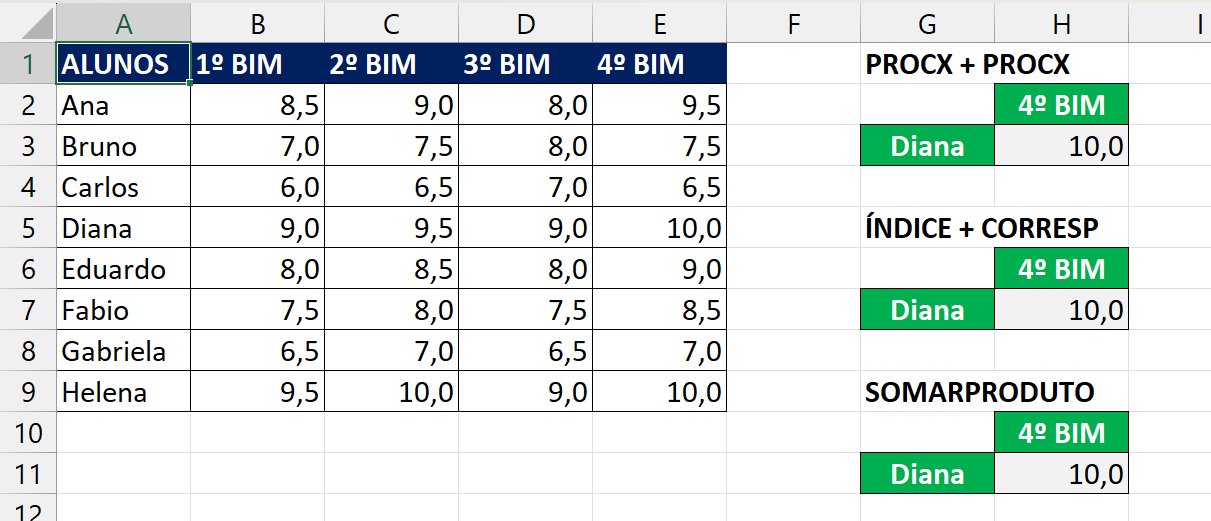
Apresentaremos apenas 3 maneiras de realizar esse tipo de pesquisa. Contudo, existe mais maneiras de chegarmos ao mesmo resultado.
Nosso objetivo é pesquisarmos pelo nome do aluno e o bimestre referente.
- Exemplo: pesquisamos pelo nome Diana e 4º BIM, nesse caso a nota correspondente é 10,0:
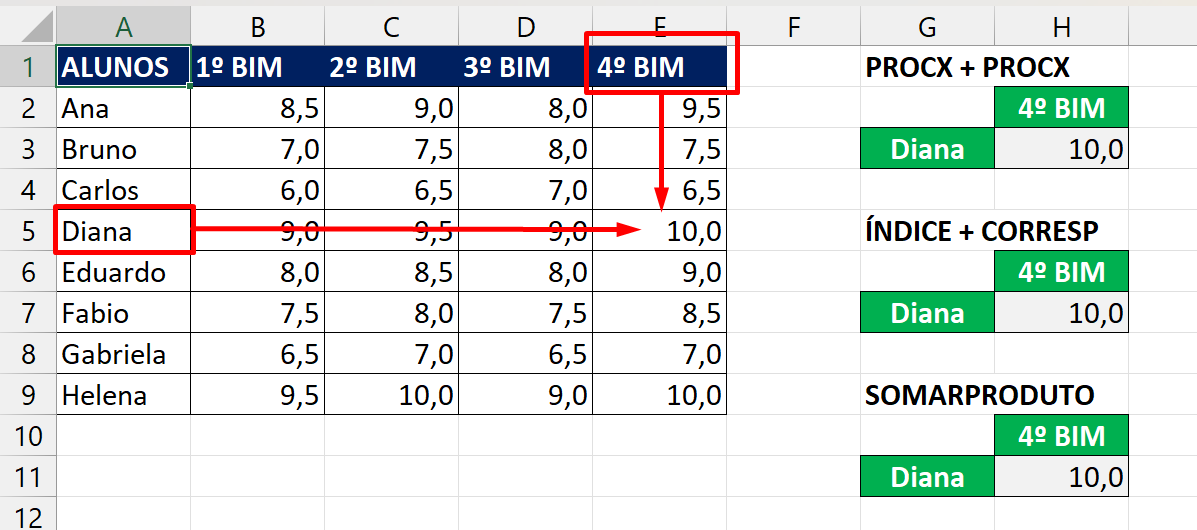
PROCX + PROCX
Para fazer isso com a função PROCX disponível no Excel 365, é muito simples.
Veja:
=PROCX(G3;A2:A9;PROCX(H2;B1:E1;B2:E9;;0);;0)
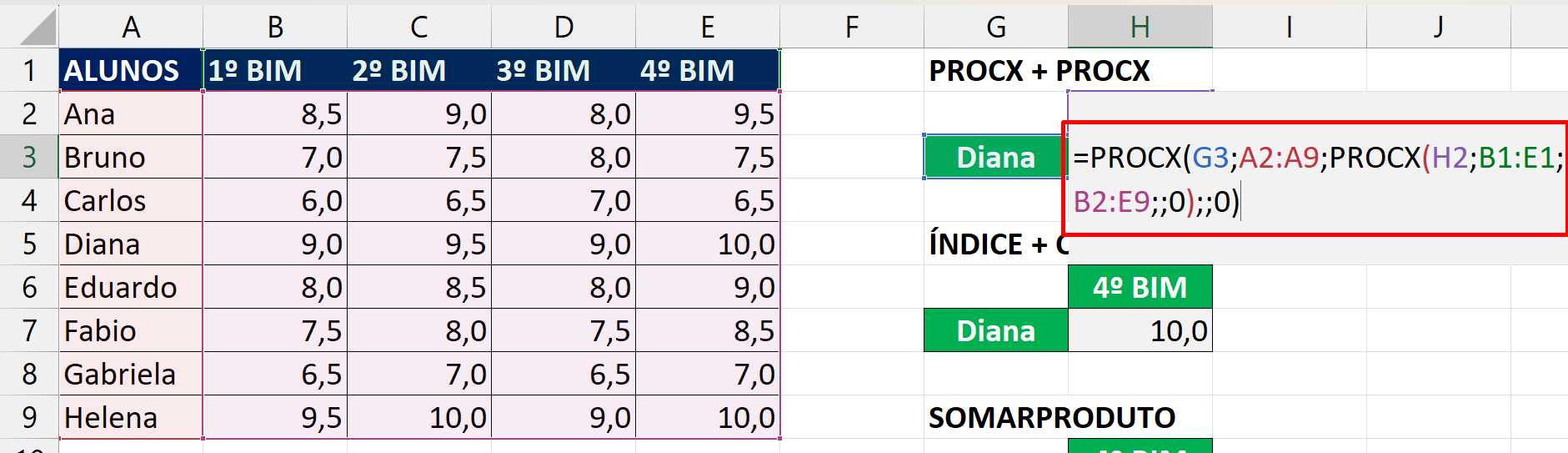
ÍNDICE + CORRESP
Esse é o método mais conhecido e com certeza você já ouviu falar.
Confira:
=ÍNDICE(B2:E9;CORRESP(G7;A2:A9;0);CORRESP(H6;B1:E1;0))
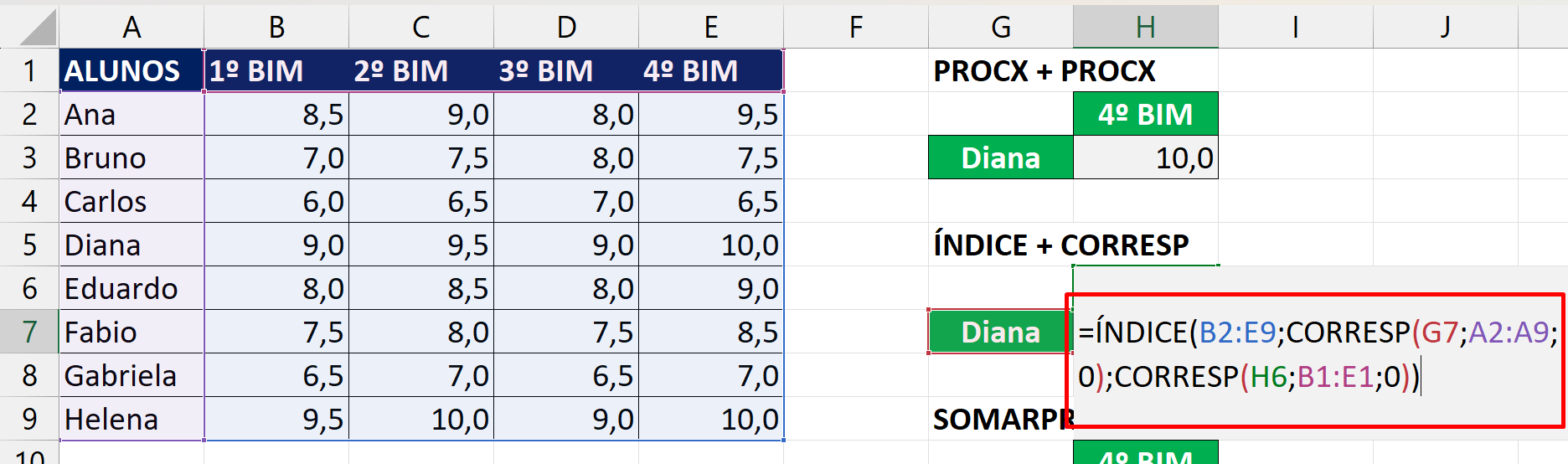
SOMARPRODUTO
Infelizmente essa função é muito pouco usada, principalmente por usuários de nível básico e intermediário no Excel. E com a chegada do Excel 365, ela pode até ficar obsoleta.
Apesar disso, ela fornece uma vasta possibilidade de elaborar diversos cálculos, incluindo critérios relacionados a Função SE, E e OU.
Essa função é matricial, isso quer dizer que ela consegue pesquisar em linhas e colunas de uma tabela, realizando cálculos e outros termos.
Veja abaixo:
=SOMARPRODUTO((G11=A2:A9)*(H10=B1:E1);B2:E9)
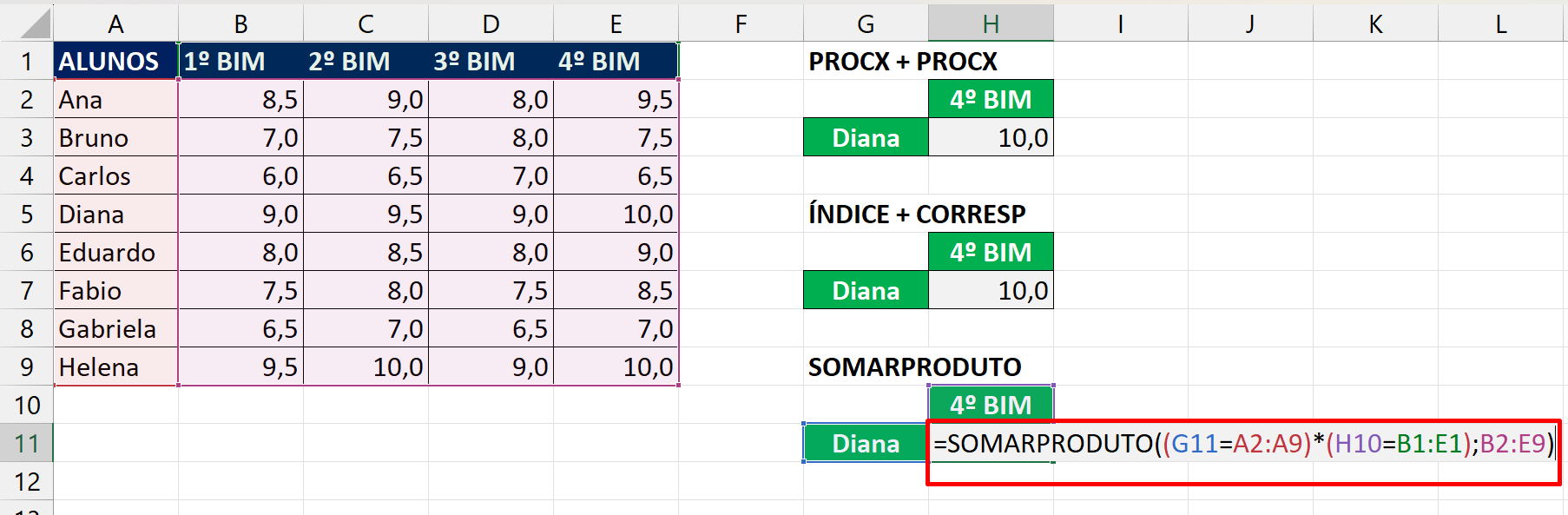
Obs.: A função SOMARPRODUTO no Excel, só retorna números em seu resultado. Se no lugar das notas fosse um texto, então a função emitiria um erro.
Se você tem dúvidas sobre essas funções, confira no final da página os artigos relacionados.
Curso de Excel Completo: Do Básico ao Avançado.
Quer aprender Excel do Básico ao Avançado passando por Dashboards? Clique na imagem abaixo e saiba mais sobre este Curso de Excel Completo. 
Por fim, deixe seu comentário sobre se gostou deste post tutorial e se você irá usar essas técnicas em suas planilhas de Excel. E você também pode enviar a sua sugestão para os próximos posts. Até breve!
Artigos Relacionados ao Excel:
- PROCX – Videoaula Completa
- Como Usar a Função INFO.CÉL no Excel
- Aprenda ÍNDICE e CORRESP no Excel [Guia Rápido e Prático]
- Você tem que aprender a função SomarProduto no Excel
- Duas Maneiras de Contar Células em Sequências no Excel














